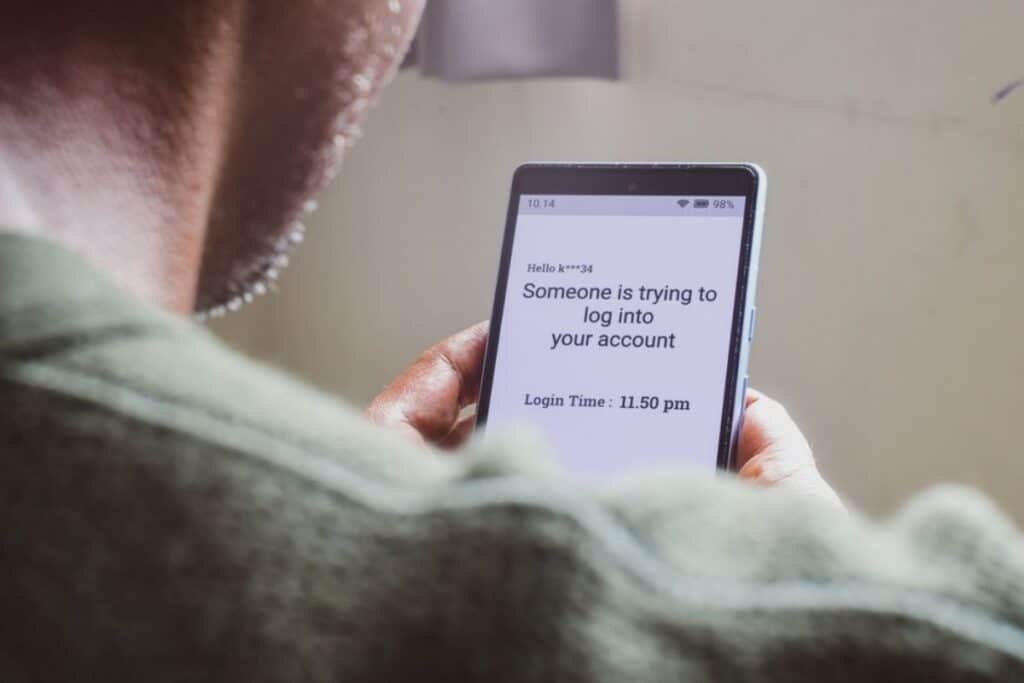
Fulcro dell’uso dei nostri smartphone, non possiamo più permetterci di perdere l’accesso ad un account al quale abbiamo legato i nostri pagamenti, sul quale abbiamo registrato i nostri contatti o che usiamo quotidianamente per accedere al cellulare. Diventa allora fondamentale impostare un contatto di recupero per gli account.
Indice
Figli di una generazione smemorata, siamo soggetti ad amnesia quando ciò che bisogna ricordare è la password di accesso per uno o più dei nostri account. Ma oltre a disperarci ed a effettuare un cambio password (ed impazzire a ricordare le risposte alle domande segrete), esiste un’altra opzione. Configurare un contatto di recupero per l’account.
A cosa serve il contatto di recupero?
Il contatto di recupero è di una persona di fiducia che può aiutarti a riottenere l’accesso al tuo account in caso di smarrimento della password, blocco dell’account o altre situazioni di emergenza. Questa persona funge da garante della tua identità e può autorizzare il recupero del tuo account.
Avere un contatto di recupero è fondamentale per proteggere i tuoi dati personali, le tue informazioni di pagamento e tutti i servizi a cui sei abbonato. Senza un contatto di recupero, il rischio di perdere l’accesso a foto, video, documenti, app, musica e molto altro è alto.
Chi scegliere come contatto di recupero?
La scelta del contatto di recupero è importante. Idealmente, dovrebbe essere una persona di cui ti fidi ciecamente, che conosce la tua password (o che può aiutarti a reimpostarla) e che è disposta ad aiutarti in caso di necessità. Spesso si sceglie un familiare stretto, un amico fidato o un partner. O anche una seconda email di tua proprietà, della quale hai una password differente e alla quale puoi accedere facilmente.
Una volta aggiunto il contatto di recupero, riceverà una notifica e dovrà accettare la tua richiesta.
Come aggiungere un contatto di recupero
AppleID
Aggiungere un contatto di recupero è un processo semplice e veloce che puoi fare direttamente dal tuo iPhone, iPad o Mac. Ecco i passaggi da seguire:
- Su iPhone o iPad:
- Vai su Impostazioni > [Il tuo nome] > Accesso e sicurezza > Contatti di recupero.
- Tocca Aggiungi un contatto di recupero e segui le istruzioni sullo schermo.
- Su Mac:
- Vai su Preferenze di Sistema > ID Apple > Accesso e sicurezza > Contatti di recupero.
- Clicca sul segno “+” per aggiungere un nuovo contatto.
Durante il processo, ti verrà chiesto di autenticarti con Face ID, Touch ID o il codice del tuo dispositivo. Puoi aggiungere fino a cinque contatti di recupero. È importante che questa persona abbia un dispositivo Apple e un account iCloud attivo. Puoi cambiare il tuo contatto di recupero in qualsiasi momento seguendo gli stessi passaggi descritti sopra.
Account Google
Sul tuo account Google puoi configurare molti indirizzi, sia come email di recupero che di contatto, oltre ad altri secondari che puoi comunque utilizzare per accedere al tuo account. Per farlo, la procedura è la seguente:
- Accedi al tuo Account Google
- Naviga nelle informazioni personali: Nel menu a sinistra, clicca su Informazioni personali.
- Vai alle informazioni di contatto: Nella sezione Informazioni di contatto, clicca su email.
- Aggiungi o modifica l’indirizzo: qui è possibile
- eliminare l’account Google ed aggiungere un’email di recupero
- aggiungere un email di recupero, ovvero l’indirizzo al quale Google può contattarti se rileva attività insolite o se non riesci ad accedere
- aggiungere un email di contatto, ovvero l’indirizzo al quale ti vengono inviate le informazioni sui prodotti Google che utilizzi con l’account principale
- aggiungere email alternative, utilizzabili per accedere al tuo account
Account Microsoft
Nel caso di Microsoft, non è letteralmente un account di recupero quello che potresti decidere di impostare. L’azienda infatti offre più modalità di accesso o verifica. Puoi impostare le passkey, l’app Microsoft Authenticator, l’indirizzo email o il numero di telefono.
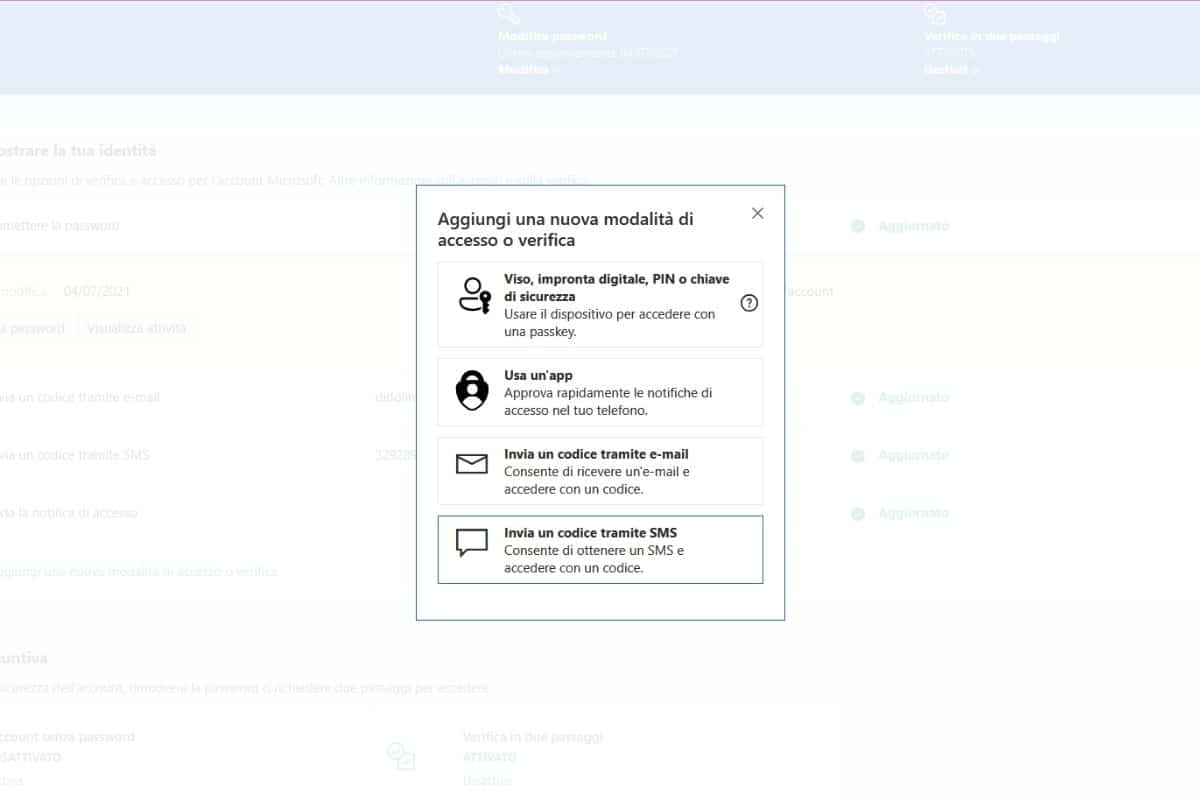
Queste opzioni sono disponibili, dopo aver effettuato l’accesso, nella sezione Sicurezza. Dopo aver approvato l’accesso con il metodo che hai scelto in fase di creazione, puoi selezionarne uno nuovo.
Immagina il caso in cui tutti i dispositivi che possono confermare l’accesso all’account con l’autenticazione a due fattori andassero distrutti o fossero irraggiungibili: rischieresti di trovarti come chiuso fuori di casa senza le chiavi per entrare. Perchè rischiare?



